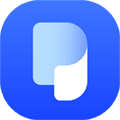怎么合并PDF文件?很多人在工作时会使用到PDF文件,在传送PDF文件给别人时,如果一个个发送会很慢,遇到这个情况时,我们可以将需要传送的PDF文件合并起来。PDF文件怎么合并?下面就把我的方法分享给大家~

合并PDF文件方法一:烁光PDF转换器合并
烁光PDF转换器可以完成PDF转成Word、PDF转成Excel、图片转成PDF、PDF压缩、PDF合并、PDF分割等多种PDF格式转换及处理。我自己一直用的PDF转换软件就是烁光PDF转换器,非常好用的一款PDF文件转换器。下面就来看看烁光PDF转换器是怎么合并PDF文件的。
1、首先在电脑上打开烁光PDF转换器,直接点击主界面的【PDF合并】功能,点击进入。

2、接着,在【PDF合并】界面中,点击中间区域或者右上角的【添加文件】都可以添加需要合并的PDF文件。

3、PDF文件添加好后我们可以根据自己的需要设置PDF文件的合并顺序,接着设置一下输出目录,最后点击【开始合并】,PDF合并就可以完成啦!

合并PDF文件方法二;借助Adobe acrobat合并
1、我们打开Adobe acrobat dc这个软件,在工具界面中,选择【合并文件】这个功能进入。

2、其次,在【合并文件】功能界面中,点击【添加文件】,把需要合并的PDF文件添加进来

3、通过拖拽调整合并PDF的顺序,然后点击右上方【合并】,合并的PDF文件就可以生成啦!

怎么合并PDF文件?以上就是小编给大家分享的PDF文件合并方法,有PDF文件合并需要的朋友赶紧试试吧!有PDF转换需要的朋友也可以用烁光PDF转换器转换哦!